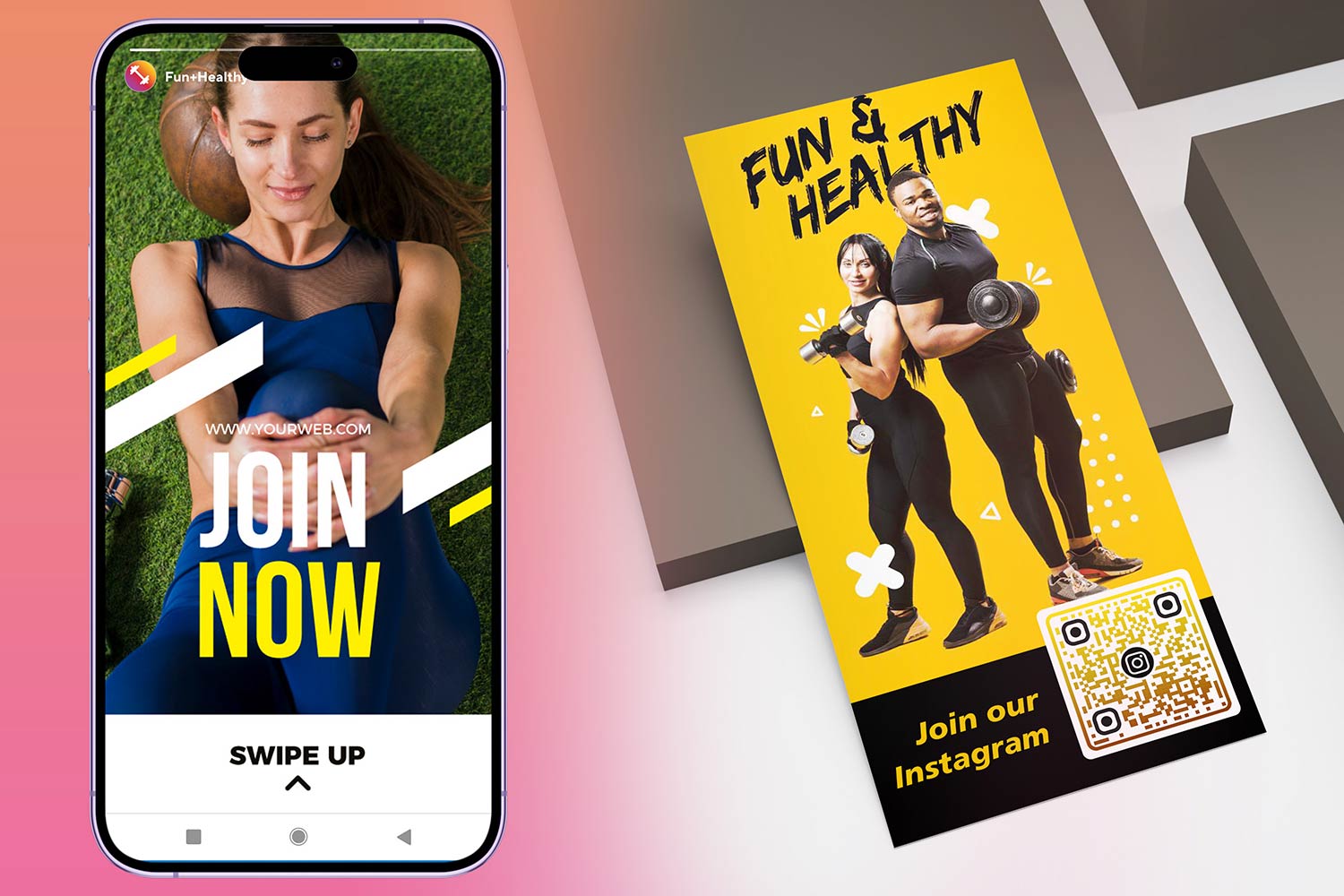LinkedIn プロフィールは、プロフェッショナル ネットワークを構築および管理するための最も強力なツールの 1 つです。求職者、起業家、ビジネス プロフェッショナルのいずれであっても、LinkedIn プロフィールの URL を共有することで、潜在的な雇用主、クライアント、同僚がすぐにあなたとつながることができます。
ただし、LinkedIn プロフィール URL の検索、コピー、共有は、特に LinkedIn アプリを使用している場合は、思ったほど直感的ではありません。このガイドでは、モバイルとデスクトップの両方で LinkedIn URL と QR コードを検索して共有する手順を説明します。
| アクション | プラットフォーム |
| LinkedIn プロフィール URL を見つける | モバイルとデスクトップ |
| LinkedIn プロフィール URL をコピー | モバイルとデスクトップ |
| LinkedInプロフィールURLを共有する | モバイルとデスクトップ |
| LinkedIn QRコードを探す | モバイル |
| LinkedIn QRコードをスキャン | モバイル |
LinkedIn プロフィールの URL を見つける方法

- を開きます。 LinkedIn アプリまず、スマートフォンでLinkedInアプリを起動します。
- プロフィールへ移動: 左上にあるプロフィール写真をタップするか、ナビゲーション バーで [自分] を選択してプロフィールに移動します。
- 連絡先情報を見つける: 「連絡先情報」セクションまで下にスクロールします。ここに LinkedIn の URL が表示されます。タップすると完全な URL が表示されます。
LinkedIn プロフィールの URL をコピーする方法
LinkedIn プロフィールの URL を見つけたら、それをコピーするのは簡単です。

- 「連絡先情報」セクションの URL をタップして長押しします。
- ポップアップメニューから「コピー」を選択します。
LinkedIn プロフィール URL を共有する方法
URL をコピーしたら、他のユーザーと簡単に共有できます。

- URLを貼り付け: メッセージ、メール、文書にURLを貼り付けるには、
Ctrl+V(Windows) またはコマンド+V(Mac) またはモバイル デバイスのテキスト ボックスをタップして押したままにし、「貼り付け」を選択します。 - 送信する: LinkedIn プロフィールの URL をメール、ソーシャル メディア、メッセージ アプリで共有できるようになりました。プロフェッショナル感を高めるには、Pageloot などの URL 短縮ツールを使用して、LinkedIn URL のブランド化された、よりコンパクトなバージョンを作成することを検討してください。
LinkedIn QR コードを見つけて使用する方法
LinkedIn には組み込みの QR コード機能があり、対面のネットワーキング イベントでプロフィールを共有する場合に特に便利です。LinkedIn QR コードにアクセスして使用する方法は次のとおりです。

- LinkedInアプリを開く: LinkedIn アプリを起動し、検索バーに移動します。
- QRコードアイコンをタップ: 検索バーの右側に小さな QR コード アイコンが表示されます。タップすると、個人の LinkedIn QR コードが表示されます。
- 共有またはダウンロード: この画面から、QR コードを携帯電話にダウンロードしたり、他のユーザーと直接共有したりできます。
LinkedIn QR コードをスキャンする方法
LinkedIn QR コードのスキャンは簡単で、LinkedIn アプリを使用して実行できます。

- LinkedInアプリを開く: 検索バーに移動し、QR コード アイコンをタップします。
- 「スキャン」を選択: アプリが携帯電話のカメラを起動します。LinkedIn の QR コードにカメラを向けると、その人のプロフィールに直接移動します。
LinkedIn の社内 QR コードを使用すべきでない理由

LinkedInの内部QRコードはプロフィールを共有する便利な方法ですが、大きな制限があります。 Linkedin QRコード生成ツール 最善の選択肢は次のとおりです。
❌ 追跡と分析なし
LinkedIn の QR コードでは、誰がどのくらいの頻度でコードをスキャンしているかについての情報が得られません。Pageloot を使用すると、ユーザーの場所、デバイス、その他の有用な指標を含むリアルタイムのスキャン データを追跡して、ネットワーキングの成功を測定できます。
❌ カスタマイズなし
LinkedInの内部QRコードは基本的なもので、 個人またはビジネスのアイデンティティに合わせてブランド化またはカスタマイズPageloot を使用すると、QR コードを完全にカスタマイズして、ロゴ、色、独自のフレームを追加し、目立つようにしてプロフェッショナルなブランドを反映させることができます。
❌ 静的コードと動的コード
LinkedInのQRコードは静的であり、一度作成すると、更新が必要な場合でもリンク先を変更することはできません。Pagelootは ダイナミックQRコード コードを再印刷または再配布することなく、いつでもコードの背後にあるリンクを更新または変更できます。
❌ クロスプラットフォームの互換性
LinkedIn の QR コードは、ユーザーを LinkedIn プロフィールにのみリンクすることに限定されています。Pageloot を使用すると、LinkedIn だけでなく、Web サイト、ポートフォリオ、連絡フォームなどの他のプラットフォームやコンテンツにもリンクできるため、より多用途で効果的になります。
QRコードジェネレータを使用する利点
✅ アプリ内でプロフィールURLを簡単に共有できます
✅ QRコードでプロフィールの共有が便利になります
✅ プロフィールの可視性を高める
✅ 専門家とつながるための簡単な方法
LinkedIn QRコードを共有する場所

名刺について
QRコードにリンクして 名刺にLinkedInプロフィールを掲載これにより、潜在的な接続相手は URL を入力しなくても、すぐにあなたのプロフィールにアクセスできるようになります。

電子メール署名
LinkedInプロフィールのURLまたはQRコードを追加する あなたのメール署名 簡単にアクセスできます。

イベントネットワーキング
LinkedInのQRコードをご利用ください ネットワーキングイベント、会議、または展示会で、新しい連絡先とシームレスにデジタルでつながることができます。
LinkedIn プロフィールの URL または QR コードを共有することは、プロフェッショナル ネットワークを拡大する最も効果的な方法の 1 つです。LinkedIn の組み込みツールは基本的な機能を提供しますが、Pageloot などのプラットフォームはカスタマイズ、分析、マルチプラットフォーム機能などの拡張機能を提供します。プロフィールを URL または QR コードで共有する場合でも、これらのツールはより有意義なつながりを構築し、ネットワークを効率的に拡大するのに役立ちます。
LinkedIn プロフィールの URL と QR コードを検索、コピー、共有する方法がわかったので、Pageloot の無料ツールを試して、ネットワーキングの取り組みを最大限に活用しましょう。
よくある質問

アプリで LinkedIn プロフィールの URL を見つけるには、プロフィール写真をタップしてプロフィールに移動し、「連絡先」セクションまで下にスクロールします。そこに LinkedIn URL が表示されるので、コピーして共有できます。
アプリから LinkedIn プロフィールの URL をコピーするには、プロフィールに移動し、「連絡先」セクションをタップして、URL を長押しします。これにより、リンクをコピーして必要に応じて共有できるようになります。
LinkedIn QR コードを見つけるには、LinkedIn アプリを開いて検索バーをタップします。その横に小さな QR コード アイコンが表示されます。このアイコンをタップすると QR コードが表示され、共有したりスキャンしたりできます。
LinkedIn QR コードを共有するには、LinkedIn アプリを開き、検索バーの QR コード アイコンをタップして、「共有」オプションを選択します。これにより、メッセージング アプリ、メール、またはソーシャル メディア経由でコードを共有できるようになります。
LinkedIn の QR コードをスキャンするには、LinkedIn アプリを開き、検索バーの QR コード アイコンをタップして、「スキャン」タブに切り替えます。次に、スキャンする QR コードにカメラを向けると、LinkedIn によって自動的にその人のプロフィールが表示されます。
アプリを開いて QR コード アイコンをタップし、「共有」オプションを選択すると、QR コードを使用して LinkedIn プロフィールを共有できます。これにより、さまざまなプラットフォームでプロフィールを共有できます。
QRコードスキャンを追跡したい場合は、サードパーティのQRコードジェネレータを使用して動的なQRコードを作成できます。 LinkedInプロフィールにリンクするQRコード動的 QR コードを使用すると、スキャン回数、場所、使用されたデバイスの種類などのスキャン データを監視できます。